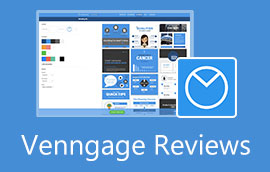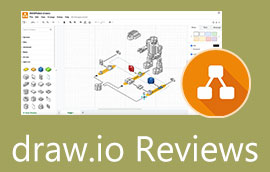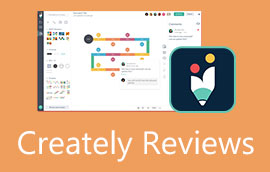Coggle 评论:发现所有关于它的价格、功能、可用性和优缺点
本文为您提供全面的回顾 科格尔.它是一个在线思维导图软件,允许用户轻松共享他们的可视化地图和流程图。我们不能否认,许多人,尤其是学生、教育工作者和商业专业人士,使用这些视觉效果来轻松地展示他们的报告。承认吧;通过图形更容易展示或呈现想法。此外,观众往往会更长时间地记住主题及其内容,因为思维导图等视觉效果有助于保留新的知识。
因此,事实证明对思维导图程序的需求正在增加。这就是为什么像这样的评论文章有助于您深入了解您将使用哪种软件。因此,如果您打算使用 Coggle 应用程序,请参阅下面的属性。
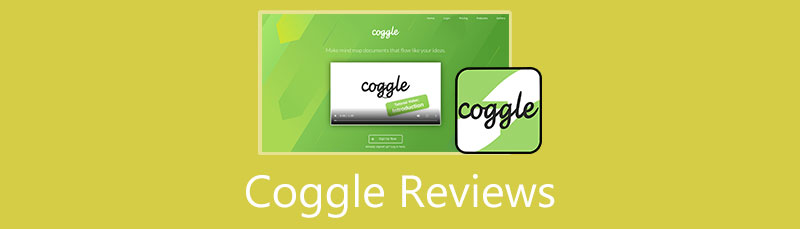
- 第 1 部分。 Coggle 的综合回顾
- 第 2 部分。关于如何使用 Coggle 的指南
- 第 3 部分。 Coggle 的最佳替代品:MindOnMap
- 第 4 部分。 Coggle 和 MinOnMap 的比较
- 第 5 部分。关于 Coggle 的常见问题解答
第 1 部分。 Coggle 的综合回顾
介绍
Coggle 是一个在线解决方案,为创建和共享思维导图提供了有价值的工具。它可以帮助用户简单地呈现复杂的想法,使他们能够磨练自己的观点并将其转化为视觉表示。此外,该平台允许用户在共享空间中与同行和同事公开共享他们的思维导图,以进行协作。这款基于 Web 的软件可让团队通过头脑风暴、记笔记、计划或记录想法等方式进行协作。这证明了 Coggle 在概念图、图表、流程图和思维导图中的能力。
这个在线程序使用户能够将无限的图像拖放到图表中,并将它们与各种形状、字体、图标等一起标记。此外,在导出过程中,Coggle 允许您将项目下载为 PDF、PNG、TXT 和其他两种不受欢迎的格式。
可用性
关于该工具的可用性,我们可以断言,对于初学者来说,使用起来可能会感到困惑。令人困惑不是因为其界面上有许多字符或选择。其实恰恰相反。它可能会使用户感到困惑,因为大多数元素都是隐藏的。事实上,到达其主画布后,您只会在其上看到不到十个图标,因此您确实需要探索以发现元素所在的位置,以便在 Coggle 中成功创建地图或图表。因此,如果我们要给它打分,它是 6 分(满分 10 分)。
特征
Coggle 有很多功能值得期待。其中之一是它的实时协作,使用户能够与他们的团队一起工作。还有秘图链接,浮动图文,私图,自动保存,分支循环,图片上传,多起点。我们对这些功能的评价是十分之九,因为它几乎具备用户在创建思维导图时必须具备的一切。
优点缺点
下面的优缺点内容基于我们和其他用户在头脑风暴或图表中使用 Coggle 的经验。通过查看它们,您将了解当您决定使用该程序时会发生什么。
优点
- 它带有免费计划。
- 您可以无限制地使用它。
- 即使在免费计划中也可以访问协作功能。
- 您可以使用它为 Microsoft Visio 导出。
- 它带有可靠的集成。
- 它通过 Google 帐户进行备份。
缺点
- 它有一个沉闷的界面。
- 需要时间才能看到易用性。
- 思维导图的定制是相当具有挑战性的。
- 它的颜色选择有限。
- 在处理全面的思维导图时,它会变得笨拙。
- 没有可用的模板。
- 你必须从头开始制作思维导图。
价格
Coggle 是您可以永久免费用于制作图表的在线程序之一。但是,与其他计划不同,如果您尝试升级到付费计划,它的免费计划可以提供更多。无论如何,为了让您了解它提供的计划,定价计划汇总如下。
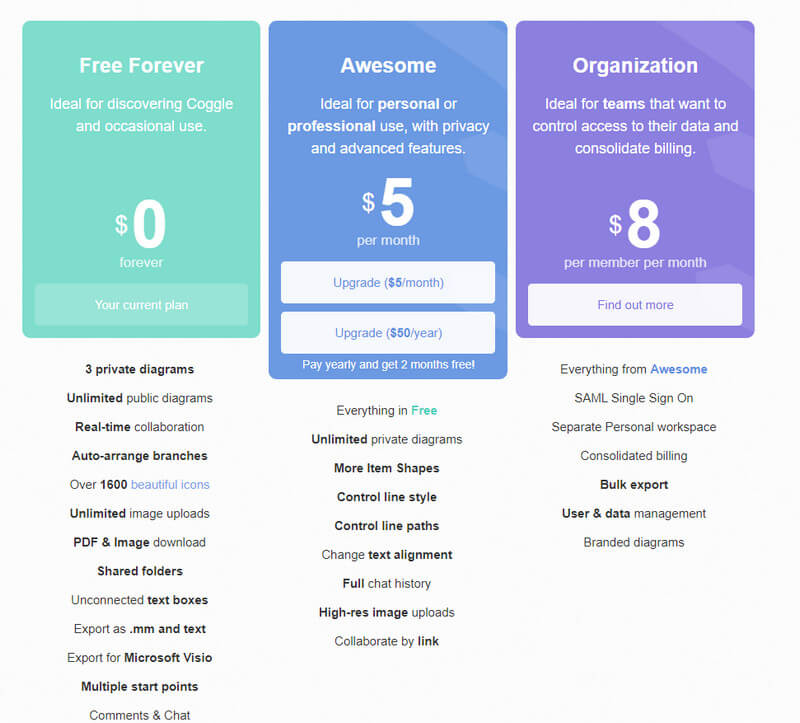
免费计划
免费计划非常适合那些想偶尔使用 Coggle 的人。有了这个计划,您将能够免费且无限制地使用该工具。此外,除了无限的公共图表之外,您还可以创建三个私有图表。此外,您将享受它的实时协作、1600 多个图标、无限图像上传、导出到其支持的格式、共享文件夹以及评论和聊天。
很棒的计划
如果您希望拥有该程序的高级功能并在隐私的情况下使用它,那么这个 Awesome 计划是一个不错的选择。它非常适合个人和专业用途。要获得此计划,您需要升级为每月支付 $5 或每年支付 $50 的折扣。除了免费计划中的功能外,它还具有以下其他功能:
◆ 更多形状。
◆ 无限的私人图表。
◆ 控制线路径和样式。
◆ 文字对齐方式的改变。
◆ 高分辨率图片上传。
◆ 通过链接进行协作。
◆ 完整的聊天记录。
组织计划
最后,计划最适合团队和那些希望控制对其合并计费和数据的访问的团体。组织计划从每位成员每月 $8 开始。它配备了 Awesome 计划、个人工作场所、合并计费、批量导出、品牌图表、用户和数据管理以及 SAML 单点登录等所有内容。
第 2 部分。关于如何使用 Coggle 的指南
以下部分将教您如何使用 Coggle,以防您决定使用它。
访问程序的主网站,然后单击 立即注册 页面底部中心部分的按钮。之后,您将需要选择是否使用您的 Google、Microsoft 或 Apple 帐户进行注册。
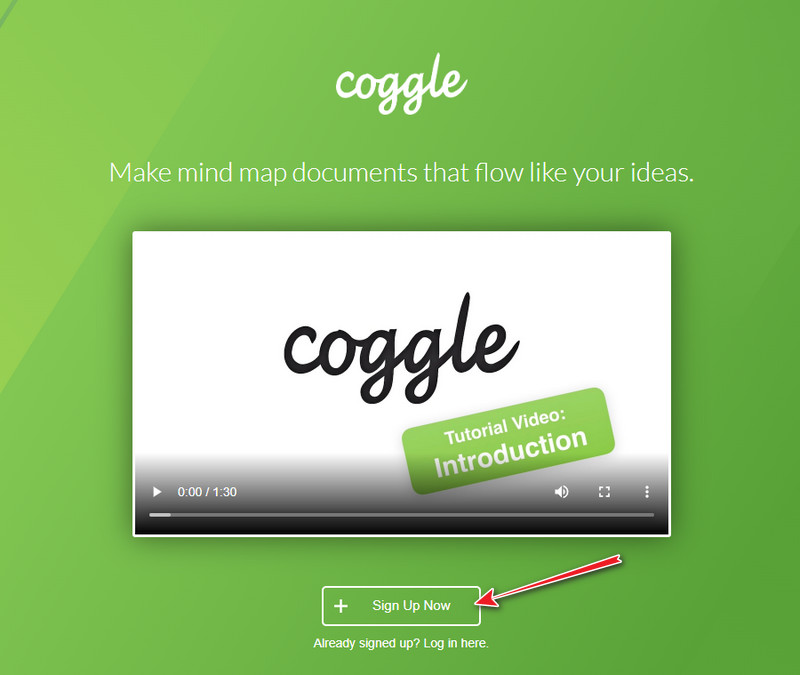
成功登录后,就可以开始做项目了。您必须单击下一页上的“创建图表”选项才能进入主画布。
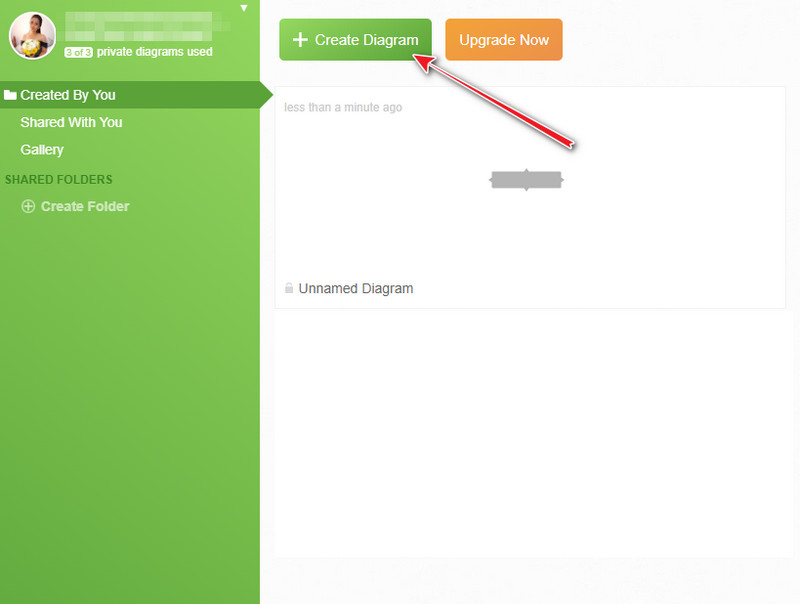
您现在可以开始在画布上处理 Coggle 图。点击 加 中心节点上的图标以展开地图。然后,您只需单击添加的任何项目即可进行自定义。
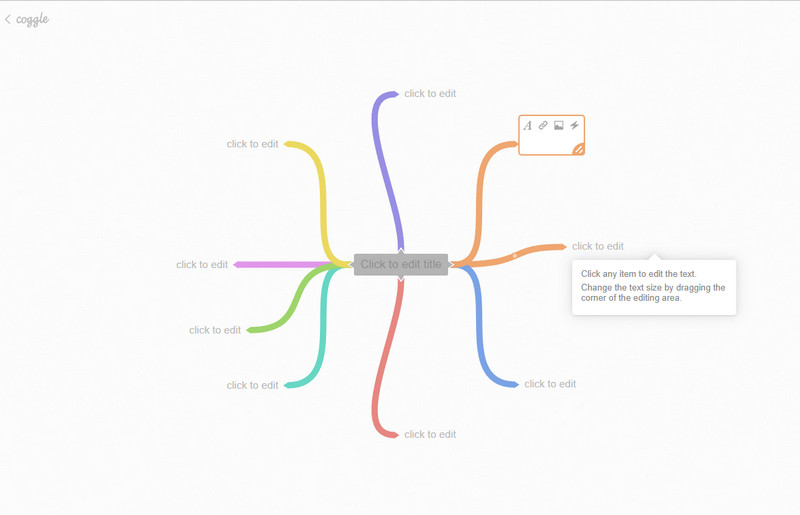
然后,如果您想保存或下载图表,请点击 下载 界面右上角的图标。然后,选择要用于输出的格式。
第 3 部分。 Coggle 的最佳替代品:MindOnMap
俗话说,每朵玫瑰都有刺,科格尔也一样。正因如此,如果你不能忍受特色软件的荆棘,你身边一定有替代品。因此,我们强烈建议您选择 MindOnMap.在特性和功能方面,MindOnMap 与 Coggle 一样令人印象深刻。此外,它还通过链接提供实时协作,并为主题、模板、样式、图标、字体和其他元素注入了众多选项。此外,它提供了令人印象深刻的选择,您可以在其中向项目添加图像、链接、评论和连接关系,以使其更具说服力。
同样,您可以免费使用其所有精美功能!与 Coggle 不同,MindOnMap 的MindOnMap 的界面最初带有有价值的工具来帮助您。这意味着您无需浪费时间发现要使用的选项。
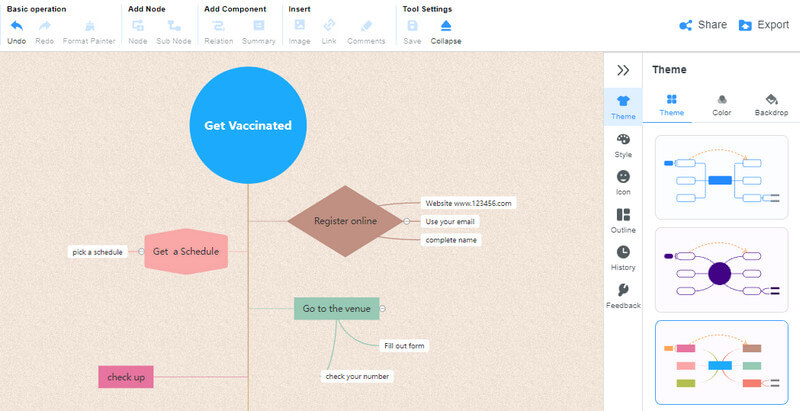
第 4 部分。 Coggle 和 MinOnMap 的比较
增加这部分是为了给大家梳理一下两个思维导图程序的对比。这样,您还将了解 MindOnMap 如何是一个不错的选择。
| 特征 | 科格尔 | MindOnMap |
| 打印能力 | 没有任何 | 是的 |
| 合作 | 是的 | 是的 |
| 支持的导出格式 | PDF、PNG、Visio 流程图、MM 文件、纯文本。 | PDF、Word、SVG、PNG、JPG |
| 可用性 | 缓和 | 简单的 |
| 热键 | 是的 | 是的 |
| 现成的模板 | 没有任何 | 是的 |
第 5 部分。关于 Coggle 的常见问题解答
是否有适用于移动设备的 Coggle 应用程序?
是的。您可以在 Android、iPhone 和 iPad 上下载并安装 Coggle 应用程序。
我可以只为一名成员升级到组织计划吗?
是的。即使没有其他群组成员,您也可以升级到 Coggle 的任何付费计划。
我可以批量导出我的图表吗?
如果您注册了组织计划,则可以处理批量导出。否则,批量出口不适用于 Free 和 Awesome 计划。
结论
你有它,对 Coggle 的全面审查。因此,不要仅仅满足于阅读评论。亲身体验该程序总是会更好。另一方面,如果也尝试最好的 Coggle 替代方案 – MindOnMap 我们向您介绍并体验它,看看它是否适合您。